Οδηγός χρήσης iPad
- Καλώς ορίσατε
- Τι νέο υπάρχει στο iOS 12
-
- Αφύπνιση και ξεκλείδωμα
- Εκμάθηση βασικών χειρονομιών
- Μάθετε χειρονομίες για μοντέλα με Face ID
- Εξερευνήστε την οθόνη Αφετηρίας και τις εφαρμογές
- Αλλαγή των ρυθμίσεων
- Λήψη στιγμιότυπου οθόνης
- Προσαρμογή της έντασης ήχου
- Αλλαγή ή απενεργοποίηση των ήχων
- Αναζήτηση για περιεχόμενο
- Χρήση και προσαρμογή του Κέντρου ελέγχου
- Προβολή και οργάνωση της προβολής «Σήμερα»
- Πρόσβαση σε δυνατότητες από την οθόνη κλειδώματος
- Ταξίδια με το iPad
- Καθορισμός χρόνου επί της οθόνης, ορίων χρήσης και άλλων ορίων
- Συγχρονισμός iPad μέσω iTunes
- Φόρτιση και παρακολούθηση της μπαταρίας
- Μάθετε τι σημαίνουν τα εικονίδια κατάστασης
-
- Εύρεση φίλων
- Εύρεση iPhone
- Μέτρηση
-
- Διαμόρφωση iMessage
- Αποστολή και λήψη μηνυμάτων
- Προσθήκη κίνησης σε μηνύματα
- Αποστολή φωτογραφιών, βίντεο και ήχου
- Χρήση εφαρμογών iMessage
- Χρήση animoji και memoji
- Αποστολή εφέ Digital Touch
- Αποστολή και λήψη χρημάτων μέσω Apple Pay
- Αλλαγή γνωστοποιήσεων
- Φιλτράρισμα, αποκλεισμός και διαγραφή μηνυμάτων
-
- Προβολή φωτογραφιών και βίντεο
- Επεξεργασία φωτογραφιών και βίντεο
- Οργάνωση φωτογραφιών σε άλμπουμ
- Αναζήτηση στις Φωτογραφίες
- Κοινή χρήση φωτογραφιών και βίντεο
- Προβολή αναμνήσεων
- Εύρεση ατόμων στις Φωτογραφίες
- Περιήγηση φωτογραφιών κατά τοποθεσία
- Χρήση Φωτογραφιών iCloud
- Κοινή χρήση φωτογραφιών με τα Κοινόχρηστα άλμπουμ iCloud
- Χρήση της Ροής φωτό μου
- Εισαγωγή φωτογραφιών και βίντεο
- Εκτύπωση φωτογραφιών
- Μετοχές
- Συμβουλές
-
- Κοινή χρήση εγγράφων από εφαρμογές
- Κοινή χρήση αρχείων από το iCloud Drive
- Κοινή χρήση αρχείων μέσω AirDrop
-
- Διαμόρφωση της Οικογενειακής κοινής χρήσης
- Κοινή χρήση αγορών με μέλη της οικογένειας
- Ενεργοποίηση της Ερώτησης για αγορά
- Απόκρυψη αγορών
- Κοινή χρήση συνδρομών
- Κοινή χρήση φωτογραφιών, ημερολογίου και άλλων με μέλη οικογένειας
- Εντοπισμός απολεσθείσας συσκευής ενός μέλος της οικογένειας
- Διαμόρφωση του Χρόνου επί οθόνης για μέλη της οικογένειας
-
- Αξεσουάρ που συνοδεύουν το iPad
- Σύνδεση συσκευών Bluetooth
- Ροή ήχου και βίντεο σε άλλες συσκευές
- Σύνδεση σε τηλεόραση, προβολέα ή οθόνη
- Έλεγχος ήχου σε πολλές συσκευές
- Apple Pencil
- Χρήση του Smart Keyboard και του Smart Keyboard Folio
- Χρήση Magic Keyboard
- AirPrint
- Handoff
- Χρήση Καθολικού πρόχειρου
- Πραγματοποίηση και λήψη κλήσεων μέσω Wi-Fi
- Instant Hotspot
- Προσωπικό hotspot
- Μεταφορά αρχείων μέσω iTunes
-
-
- Πρώτα βήματα με τις δυνατότητες Προσβασιμότητας
- Συντομεύσεις Προσβασιμότητας
-
-
- Ενεργοποίηση και εξάσκηση στο VoiceOver
- Αλλαγή των ρυθμίσεων VoiceOver
- Εκμάθηση χειρονομιών VoiceOver
- Χειρισμός του iPad με χρήση χειρονομιών VoiceOver
- Έλεγχος του VoiceOver με χρήση του ρότορα
- Χρήση του πληκτρολογίου οθόνης
- Γράψτε με το δάχτυλό σας
- Έλεγχος του VoiceOver με Magic Keyboard
- Πληκτρολόγηση Μπράιγ στην οθόνη με χρήση του VoiceOver
- Χρήση οθόνης Μπράιγ
- Χρήση VoiceOver σε εφαρμογές
- Εκφώνηση επιλογής, εκφώνηση οθόνης, ανάδραση πληκτρολόγησης
- Ζουμ
- Μεγεθυντικός φακός
- Ρυθμίσεις οθόνης
- Face ID και προσοχή
-
- Καθοδηγούμενη πρόσβαση
-
- Σημαντικές πληροφορίες ασφάλειας
- Σημαντικές πληροφορίες χειρισμού
- Μεγέθυνση μιας εφαρμογής για να γεμίζει την οθόνη
- Λήψη πληροφοριών για το iPad σας
- Προβολή ή αλλαγή ρυθμίσεων δεδομένων
- Μάθετε περισσότερα για το λογισμικό και το σέρβις του iPad
- Δήλωση συμμόρφωσης FCC
- Δήλωση συμμόρφωσης ISED Canada
- Πληροφορίες λέιζερ κατηγορίας 1
- Η Apple και το περιβάλλον
- Πληροφορίες απόρριψης και ανακύκλωσης
- Δήλωση συμμόρφωσης ENERGY STAR
- Copyright
Δημιουργία λίστας υπομνήσεων στο iPad
Παρακολουθήστε αυτά που πρέπει να κάνετε στην εφαρμογή «Υπομνήσεις» ![]() . Μπορείτε να δημιουργήσετε λίστες και να προγραμματίσετε ημερομηνίες και ώρες που θέλετε να λάβετε γνωστοποιήσεις (υπομνήσεις) για τα στοιχεία στη λίστα σας.
. Μπορείτε να δημιουργήσετε λίστες και να προγραμματίσετε ημερομηνίες και ώρες που θέλετε να λάβετε γνωστοποιήσεις (υπομνήσεις) για τα στοιχεία στη λίστα σας.
Ερώτηση στο Siri. Πείτε κάτι όπως: «Add artichokes to my groceries list». Μάθετε πώς μπορείτε να ζητήσετε κάτι από το Siri.
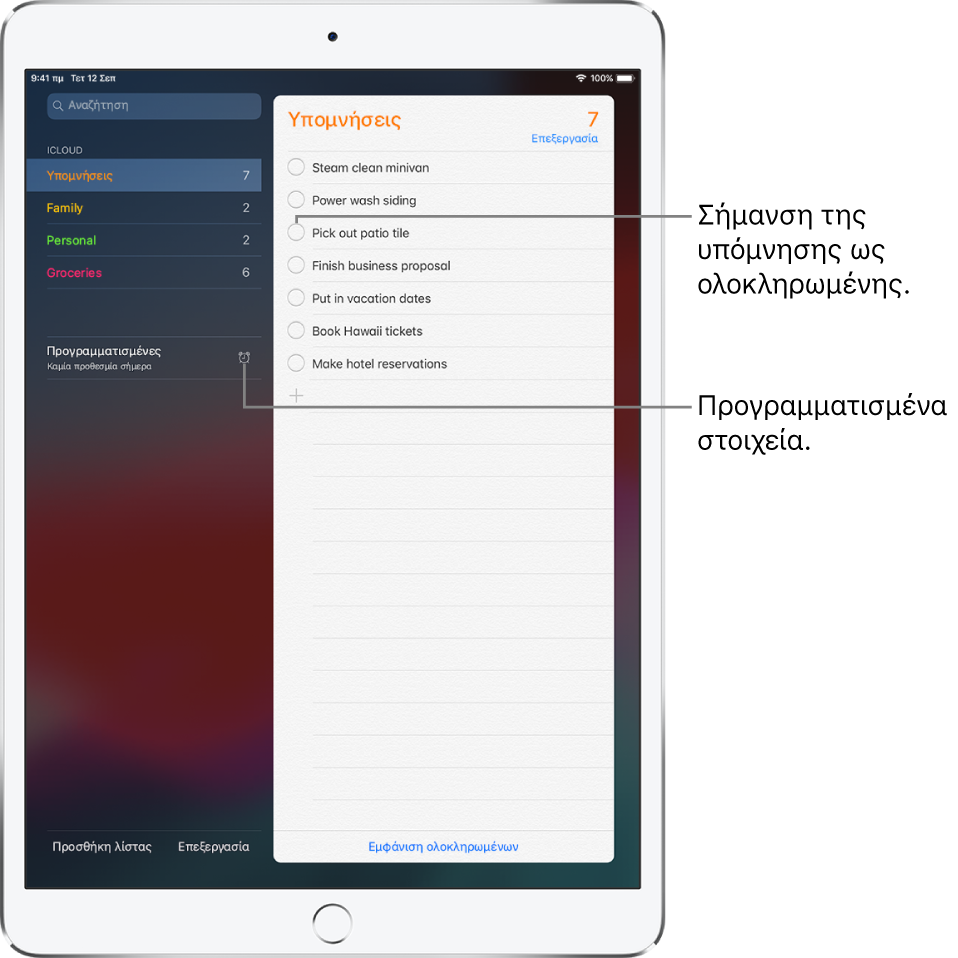
Προσθήκη υπόμνησης
Αγγίξτε τη λίστα «Υπομνήσεις».
Αγγίξτε το
 και μετά εισαγάγετε την υπόμνησή σας.
και μετά εισαγάγετε την υπόμνησή σας.Αγγίξτε «Τέλος».
Για διαγραφή μιας υπόμνησης, σαρώστε προς τα αριστερά στην υπόμνηση και μετά αγγίξτε «Διαγραφή».
Σημείωση: Για να αλλάξετε την προεπιλεγμένη λίστα όπου εμφανίζονται οι νέες υπομνήσεις που δημιουργείτε έξω από μια συγκεκριμένη λίστα, μεταβείτε στις «Ρυθμίσεις» ![]() > «Υπομνήσεις» > «Προεπιλεγμένη λίστα» και επιλέξτε τη λίστα που θέλετε να χρησιμοποιείται.
> «Υπομνήσεις» > «Προεπιλεγμένη λίστα» και επιλέξτε τη λίστα που θέλετε να χρησιμοποιείται.
Δημιουργία νέας λίστας υπενθυμίσεων
Κάποιες λίστες, όπως Υπομνήσεις και Οικογένεια, έχουν ήδη δημιουργηθεί για εσάς. Μπορείτε να δημιουργήσετε νέες λίστες για κατηγορίες όπως η εργασία, το σχολείο, ή προσωπικά.
Αγγίξτε το
 στο πάνω μέρος της οθόνης.
στο πάνω μέρος της οθόνης.Αγγίξτε «Λίστα» και μετά επιλέξτε τον λογαριασμό στον οποίο θέλετε να προσθέσετε τη λίστα.
Ονομάστε τη λίστα, επιλέξτε ένα χρώμα και μετά αγγίξτε «Τέλος».
Για να διαγράψετε μια λίστα, αγγίξτε «Επεξεργασία» στο πάνω μέρος της λίστας και μετά αγγίξτε «Διαγραφή λίστας».
Διατήρηση των υπομνήσεών σας ενημερωμένων σε άλλες συσκευές
Μεταβείτε στις «Ρυθμίσεις» ![]() > [το όνομά σας] > «iCloud» και μετά ενεργοποιήστε τις «Υπομνήσεις».
> [το όνομά σας] > «iCloud» και μετά ενεργοποιήστε τις «Υπομνήσεις».
Οι Υπομνήσεις υποστηρίζονται και από ορισμένους άλλους τύπους λογαριασμών, όπως Exchange. Μπορείτε να αλλάξετε τον τρόπο συγχρονισμού των παρελθοντικών υπομνήσεων στις «Ρυθμίσεις» > «Υπομνήσεις».
Συμβουλή: Με το OS X 10.10 ή μεταγενέστερη έκδοση, μπορείτε να μεταβιβάζετε υπομνήσεις που επεξεργάζεστε μεταξύ του Mac και του iPad σας. Δείτε την ενότητα Χρήση του Handoff με το iPad.